当前位置:首页 > 谷歌浏览器如何优化缓存管理减少存储占用
谷歌浏览器如何优化缓存管理减少存储占用
来源:
谷歌浏览器官网
时间:2025-05-12
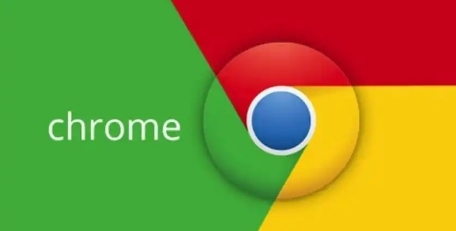
理解浏览器缓存
首先,我们需要了解什么是浏览器缓存。简单来说,浏览器缓存是浏览器为了加快页面加载速度而存储的网页元素,如图片、脚本、样式表等。当用户再次访问相同网站时,浏览器可以直接从缓存中读取这些元素,而无需重新下载,从而大大提升了浏览速度。然而,随着时间的推移,缓存文件可能会积累过多,导致浏览器性能下降,甚至出现卡顿现象。因此,定期清理和管理浏览器缓存是非常必要的。
查看当前缓存占用情况
在优化缓存管理之前,我们首先需要了解当前浏览器缓存的占用情况。在谷歌浏览器中,你可以通过以下步骤来查看:
1. 打开谷歌浏览器,点击右上角的菜单按钮(三个竖点)。
2. 在下拉菜单中选择“更多工具”,然后点击“清除浏览数据”。
3. 在弹出的窗口中,你可以看到“缓存的图片和文件”选项,它后面的数字表示当前缓存占用的大小。
清理浏览器缓存
了解了当前缓存占用情况后,我们就可以开始清理缓存了。清理缓存不仅可以释放存储空间,还能解决一些因缓存问题导致的浏览器异常。在谷歌浏览器中清理缓存的步骤如下:
1. 重复上述查看缓存占用情况的步骤,直到打开“清除浏览数据”窗口。
2. 在“清除浏览数据”窗口中,勾选“缓存的图片和文件”选项。你也可以根据需要选择清理其他类型的数据,如Cookie、历史记录等。
3. 点击“清除数据”按钮,等待片刻,浏览器即可完成缓存清理。
调整缓存设置
除了定期清理缓存外,我们还可以通过调整浏览器的缓存设置来进一步优化缓存管理。在谷歌浏览器中,你可以按照以下步骤来调整缓存设置:
1. 在地址栏中输入“chrome://settings/clearBrowserData”,然后回车。这将直接打开“清除浏览数据”页面。
2. 在页面底部,你可以看到一个下拉菜单,用于选择清理数据的时间范围。默认情况下是“最近一小时”,你可以根据需要选择更长的时间范围。
3. 除了清理缓存外,你还可以选择清理其他类型的数据,如Cookie、历史记录等。根据你的需求进行选择,并点击“清除数据”按钮。
使用浏览器扩展优化缓存管理
如果你希望更精细地控制浏览器缓存,或者想要自动化缓存清理过程,那么可以考虑使用浏览器扩展程序。例如,“Click&Clean”是一款流行的谷歌浏览器扩展程序,它可以帮助你轻松管理浏览器缓存和其他临时文件。安装并启用该扩展后,你可以通过点击工具栏上的图标来快速清理缓存,或者设置定时清理任务以自动维护浏览器性能。
通过以上步骤,我们可以有效地优化谷歌浏览器的缓存管理,减少存储占用,提升浏览器性能。定期清理缓存、调整缓存设置以及使用浏览器扩展程序都是非常有效的方法。希望本文能够帮助你更好地管理谷歌浏览器的缓存,享受更流畅的浏览体验。
